Ostatnio Michał zapytał mnie o kwestie podpisywania dokumentów elektronicznych na iPadzie. W jakimś podcaście usłyszał, że tablet od Apple posiada taką funkcję w samym systemie. Co więcej – miała być ona dostępna również dla czytnika ekranu VoiceOver. Pomyślał więc, że to jest świetny powód, aby kupić sobie iPada. Gdy jednak wyjaśniłem mu o co w tym wszystkim chodzi zasugerował, żebym Wam również przybliżył tę kwestię. Głównie po to, abyście niepotrzebnie nie narobili sobie nadzieji i zbędnych wydatków.
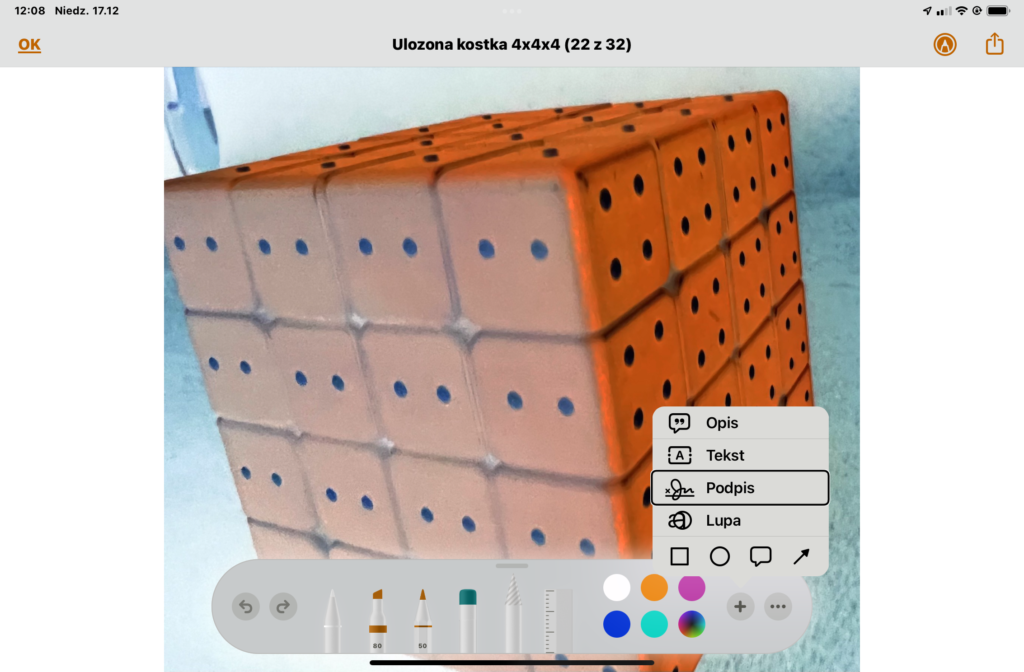
Na wstępie zaznaczę, że Michałowi nie chodziło o żaden ze znanych sposobów wykorzystujących Profil Zaufany, Podpis Osobisty, ani Podpis Kwalifikowany. Chciał po prostu skorzystać z dostępnej w systemie opcji podpisywania dokumentów elektronicznych palcem, lub rysikiem na ekranie iPada.
Michał już sobie wyobrażał, jak łatwo i wygodnie, wspierany przez czytnik VoiceOver, podpisywał będzie dokument za dokumentem. Na szczęście naszły go wątpliwości, z którymi zgłosił się do mnie. A ponieważ sam zgłębiałem ten temat już jakiś czas temu, poniżej postaram się wyjaśnić na czym polega problem.
Zacznę jednak od opisanej przez Michała historii, która natchnęła go do rozważań nad zakupem iPada i rysika od Apple. W największym uproszczeniu – człowiek otrzymał umowę w formie załącznika do maila. W kolejnych krokach historia miała mieć następujący przebieg. Człowiek drukuje umowę, podpisuje ją, skanuje podpisaną i skan odsyła nadawcy. Tymczasem historia potoczyła się inaczej. Człowiek umowę otworzył na iPadzie, podpisał Apple Pencil i odesłał nadawcy. Brzmi świetnie, prawda? Działa to dokładnie tak jak opisał Michał. Więc dlaczego prawie nikt z tego nie korzysta?
Faksymile
I akurat tu sprawa jest dość oczywista. Taki podpis to tak zwane faksymile, czyli mówiąc najprościej nie podpis, ale kopia podpisu.
Faksymile najczęściej kojarzymy z pieczątkami odwzorowującymi podpis. Jednak w ich wypadku faksymile każdorazowo parafowane są przez właściciela podpisu. W ten sposób podpisuje się wiele osób niewidomych, co jest honorowane mniej lub bardziej oficjalnie, także w większości banków.
Jednak według mojej wiedzy, jego wersji elektronicznej, można używać tylko w sytuacjach, gdy w danym momencie nie ma możliwości uzyskania podpisu odręcznego. To jest właśnie kontekst podpisania na szybko elektronicznej kopi, a później dosłanie podpisanych papierowych oryginałów.
W Polsce faksymile oficjalnie dopuszcza się tylko przy podpisywaniu dokumentów na okaziciela, a także niektórych dokumentów firmowych. Czasem pracodawca może umówić się z pracownikiem, że w ten sposób podpisywane będą karty obecności, karty godzin pracy i inne, wewnętrzne dokumenty. Sam znam kilka osób, które w pracy tak podpisują karty godzin lub cząstkowe protokoły. Ale w ten sposób na pewno nie można podpisać żadnej umowy, oświadczenia, ani innych dokumentów wiążących nas jakimikolwiek zobowiązaniami. Gdybyśmy mimo wszystko tak postąpili, to taka umowa po prostu będzie nieważna.
W pracy sam bardzo pilnuję, aby otrzymywane przeze mnie dokumenty były albo skanami podpisanych papierów, albo żeby posiadały one jakikolwiek podpis elektroniczny. Przy czym nie każdy podpis elektroniczny może być użyty w każdej sytuacji. Ale to już jest temat na zupełnie inny wpis.
Q&A
Skoro już wiemy, dlaczego nie warto korzystać z elektronicznego faksymile, to poniżej zamieszczę jeszcze kilka odpowiedzi na pytania Michała.
Czy można korzystać z Apple Pencil bez wzroku?
Tak, ale nie jest to najbardziej dostępna funkcja stworzona przez Apple. W systemie iPadOS nie tylko możemy podpisać się na ekranie tabletu, ale także mamy opcję zapisania naszego podpisu w urządzeniu i na koncie iCloud. Dzięki temu, nawet nie posiadając rysika, możemy później podpisać dokument elektroniczny po prostu wklejając do niego nasz faksymile i odpowiednio go skalując. A ponieważ dostęp do iCloud mamy ze wszystkich naszych urządzeń, to od tej pory w ten sposób będziemy mogli parafować dokumenty również na naszym iPhone oraz komputerze z systemem macOS.
Jak wygląda proces podpisywania dokumentu z Apple Pencil?
Cały proces, jak to bywa u Apple, jest bardzo prosty i intuicyjny.
- Otwieramy dokument PDF lub skan w dowolnym formacie graficznym, takim jak np. JPG.
- Na ekranie stukamy w znajdujący się w prawym górnym rogu przełącznik, anonsowany przez VoiceOver jako Oznaczenia. Gdy go włączymy, u dołu ekranu wyświetlona zostanie tzw. Paleta Narzędzi.
- Na Palecie Narzędzi aktywujemy przycisk z ikoną długopisu, który VoiceOver anonsuje jako Dodaj.
- Na ekranie wyświetli się menu kontekstowe m.in. z następującymi opcjami: Opis, Tekst, Podpis, Lupa itd. Chcąc podpisać dokument oczywiście stukamy w opcję Podpis.
- Jeśli wcześniej mieliśmy już utworzone jakieś podpisy, to w tym momencie zostaną one wyświetlone na ekranie. Wystarczy stuknąć w interesujący nas podpis, aby został on dodany do dokumentu. Jeśli jednak robimy to po raz pierwszy, to możemy na tym etapie stuknąć w przycisk „Dodaj lub usuń podpis”. Na kolejny ekranie ponownie stukamy w przycisk Dodaj i podpisujemy się w wyświetlanej na ekranie ramce.
VoiceOver anonsuje ten ekran jako Nowy Podpis. Co więcej, nawet podpowiada nam: Podpisz się, używając palca.
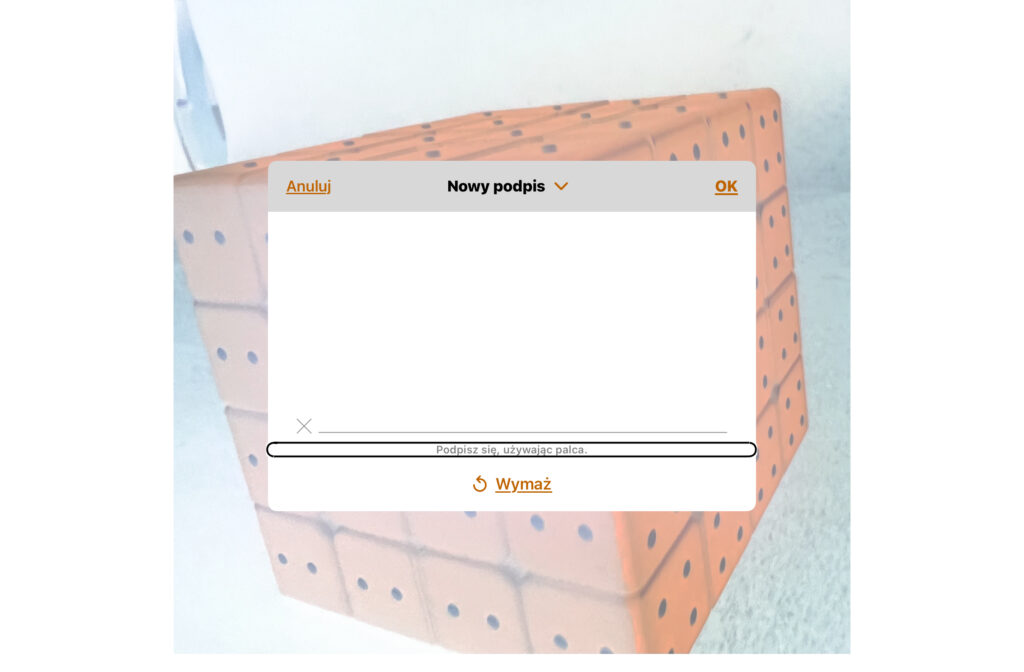
I pamiętajcie proszę, że sam podpis to dopiero początek. Potem trzeba go jeszcze umieścić we właściwym miejscu dokumentu, odpowiednio zmniejszyć lub powiększyć, rozszerzyć lub ścieśnić, a w razie potrzeby dobrać odpowiedni kolor. Bez pomocy wzroku jest to niewykonalne.
Czy udaje się położyć ramkę na iPad, podpisać się i nie narobić mnóstwa bazgrołów?
Nie, taka sztuka osobie całkowicie niewidomej samodzielnie się nigdy nie uda. Przy czym od razu dodam, że słabo widzący radzą sobie w tej sytuacji doskonale. Wśród znanych mi użytkowników faksymile na iPadzie jest właśnie kilka osób słabo widzących, które w pracy bardzo chętnie używają tego sposobu podpisywania się.
Przy włączonym czytniku ekranu, gdy sunąc palcem po ekranie wprowadzimy palec w obręb wirtualnej ramki, VoiceOver będzie anonsował jej krawędzie jako „Podpis”, . Jednak nie poinformuje nas, że opuściliśmy ramkę, lub zrobi to z dużym opóźnieniem. Kontrola tego obszaru z czytnikiem ekranu jest czysto iluzoryczna. Gdy w samej ramce, która ma wielkość kwadratu mniej więcej 4 na 4 cm – przynajmniej na moim iPadzie Mini – stukniemy dwukrotnie jednym palcem i zaczniemy nim przesuwać po ekranie, to VoiceOver zaanonsuje: Zaczynasz szkicować. Niektórzy mogą znać tę funkcjonalność z aplikacji Wiadomości. Wystarczy jednak oderwać palec od ekranu aby usłyszeć: Kończysz szkicować. W efekcie stworzenie w ten sposób, mieszczącego się w ramce, czytelnego podpisu jest praktycznie niemożliwe.
Ja o pomoc prosiłem mojego asystenta. Po wyłączeniu VoiceOver, w wyświetlanej na ekranie ramce, ustawił czubek przymanego przeze mnie rysika i w ten sposób stworzyłem kilka wersji włąsnego podpisu. Imię i nazwisko czytelnie, samo nazwisko i parafkę. Oczywiście wszystkie od razu zapisałem w chmurze do ewentualnego przyszłego użycia.
Samo przemieszczanie i modyfikacje podpisu przy wyłączonym VoiceOver są niezwykle wygodne. Wystarczy go dotknąć, aby bez odrywania palca od ekranu przeciągnąć we właściwe miejsce. Podobnie skalowanie faksymile, bazuje na rozsuwaniu i zsuwaniu palców. Jego kolory można zmieniać za pomocą opcji dostępnych na Palecie Narzędzi.
Czy do podpisywania będzie wystarczający jakiś tańszy zastępnik Apple Pencil, ale zgodny z iPad albo lepiej z iPhone (choć nie mam pojęcia, czy to ostatnie jest możliwe)?
Przynajmniej puki co, na iPhone Apple Pencil nie działa w ogóle. Ani pierwszej, ani drugiej generacji. Piszę o tych generacjach, ponieważ starsze rysiki działają na większości iPadów. Za to te drugiej generacji już tylko na nowszych modelach. Przy czym mówimy tu o wszystkich wersjach iPada, iPada Air, Pro oraz Mini.
I tak, spokojnie można kupić rysik innej firmy za niecałe 100 PLN. Będzie on doskonale działał. Sam taki kupiłem. Ładuje go przez USB C, posiada kilka wymiennych końcówek, magnetycznie przyczepia się do iPada, a włącza się go poprzez dotknięcie obudowy. Alicja go uwielbia.
Czy to samo osiągnąć można palcem, bez fizycznego rysika?
Generalnie tak, ale wtedy trzeba odpowiednio wyskalować podpis. Pisząc palcem na ekranie pozostawiamy grubą krechę. Taki faksymile można odpowiednio pomniejszyć, odchudzić i w ogóle zrobić z nim sporo rzeczy. Oczywiście aby tego dokonać, trzeba dysponować wzrokiem. Dlatego osoba niewidoma nigdy nie zrobi tego samodzielnie.
Warto także pamiętać, że pisząc palcem po ekranie mamy całkowicie inną motorykę oraz mechanikę ruchu dłoni i nadgarstka. Dlatego podpis wykonany palcem będzie wyglądał inaczej, niż taki wykonany Apple Pencil. Używanie rysika w tym wypadku jest bardziej naturalny dla czynności podpisywania, ponieważ przypomina ono pisanie długopisem.
Jakiej aplikacji użyć do otwarcia dokumentu PDF, aby go podpisać?
Na iPadzie dokument otwieramy w systemowym Podglądzie. Tam z dodatkowych opcji wybieramy Podpis i dalej działamy wg opisanych wcześniej instrukcji kreatora podpisów. VoiceOver wszystko nam anonsuje, łącznie z podpowiedziami.
Podsumowanie
Podpis na iPadzie nie jest rozwiązaniem dla całkowicie niewidomych osób. Za to słabo widzący bez problemu poradzą sobie z takimi kwestiami, jak zmieszczenie podpisu w wirtualnej ramce, wskazanie miejsca na dokumencie, w którym chcemy umieścić faksymile. Będą w stanie odpowiednio go zeskalować – powiększyć lub pomniejszyć, rozszerzyć lub zwęzić tak, aby podpis pasował, zarówno do przeznaczonego na niego miejsca, jak i do tekstu dokumentu. Nie może być za duży ani za mały, żeby komuś nie wydawał się dziwny – wizualnie nie pasując do całości.
Na chwilę wrócę jeszcze do kwestii autentyczności tego podpisu. Taki faksymile jest jedynie grafiką, którą wygenerować może dosłownie każdy. Na przykład skanując nasz podpis z jednego dokumentu i wklejając go do drugiego. Tak na marginesie, system macOS już od wielu lat posiada funkcję umożliwiającą użytkownikowi wykonanie zdjęcia dokumentu kamerą komputera, a następnie wyodrębnienie z niego faksymile i naniesienie go na nowy, elektroniczny dokument. Dlatego żaden podmiot publiczny ani osoba prawna nie będą oficjalnie honorować takiego podpisu.
Mam nadzieję, że udało mi się wyczerpująco odpowiedzieć nie tylko na pytania Michała, ale że dzięki temu również inne osoby dowiedzą się, jak działa podpisywanie dokumentów elektronicznych za pomocą palca lub Apple Pencil na iPadzie.



